엑셀로 간단한 주간 일정표 작성법
엑셀을 활용한 주간 일정표 작성법
효율적인 업무 관리를 위해 주간 일정을 정리하는 것은 매우 중요합니다. 이를 위해 엑셀 프로그램을 사용하여 간단히 주간 일정표를 제작할 수 있습니다. 엑셀은 사용하기 쉬우면서도 다양한 기능을 제공하여 개인의 필요에 맞게 커스터마이즈할 수 있습니다. 이번 포스팅에서는 엑셀로 주간 일정표를 작성하는 방법과 팁을 소개하겠습니다.

1. 주간 일정표 템플릿 다운로드
엑셀에서 직접 일정을 작성하기 전에, 미리 만들어진 템플릿을 다운로드하여 사용할 수 있습니다. Excel의 ‘기타 템플릿’ 옵션을 활용하면 주간 일정표를 쉽게 찾을 수 있습니다. 템플릿을 열고, ‘보호된 보기’에서 ‘편집 사용’을 선택하면 템플릿을 수정할 수 있습니다.
2. 날짜 및 시간 입력하기
주간 일정표의 첫 번째 단계는 사용자의 주 시작 날짜를 지정하는 것입니다. 일주일의 시작일을 입력한 후, 매일의 일정 시간대도 함께 설정해 주어야 합니다. 예를 들어, 주 시작일이 ’09/01/2024’라면, 해당 주의 모든 날짜가 반영되도록 설정할 수 있습니다.
3. 이벤트 세부 내용 작성
각 날짜에 수행할 업무나 약속을 명시하는 단계입니다. 첫 번째 셀에 활동 내용을 입력하고, 이를 주간 일정의 각 날짜에 맞춰 반복합니다. 이때, 여러 가지 유용한 팁을 활용하면 좋습니다:
- 긴 이벤트의 경우, 시작 시간 셀을 선택하고 아래로 드래그하여 시간을 조정합니다. 이후 ‘병합 및 중앙 정렬’을 클릭하여 깔끔하게 정리하세요.
- 일정을 복사하려면 해당 셀을 클릭하고 ‘Ctrl+C’를 누른 후 목표 셀에 ‘Ctrl+V’로 붙여넣으면 됩니다.
4. 템플릿 형식 조정하기
페이지 레이아웃을 조정하여 일정표가 더 읽기 쉽도록 형식을 설정해야 합니다. ‘페이지 레이아웃’ 탭에서 여백이나 방향을 조정하고, 용지 크기를 수정하여 최적의 인쇄 설정을 선택합니다. 또한, 색상을 이용해 일정의 카테고리를 시각적으로 구분할 수 있습니다. 이를 위해 셀을 마우스 오른쪽 버튼으로 클릭하고 ‘셀 서식’에서 색상을 선택합니다.

5. 일정의 중요성 시각화
중요한 일정을 한눈에 보기 쉽도록 표시하는 것은 업무 효율성을 높이는 데 도움이 됩니다. 예를 들어, 각 일정의 중요도에 따라 색상을 다르게 지정하거나, 특정 기호를 사용하여 시각적 효과를 극대화할 수 있습니다. 이는 특히 다수의 일정 중에서 우선순위를 정하는 데 큰 도움이 됩니다.
6. 지속적인 업데이트와 관리
주간 일정표는 주기적으로 업데이트하고 관리하는 것이 관건입니다. 매주 금요일에 다음 주의 일정을 정리하는 루틴을 가지면, 더 체계적인 업무 진행이 가능합니다. 스마트폰이나 다른 디지털 도구를 활용해도 좋지만, 엑셀을 통해 작성한 주간 일정표를 인쇄하여 직접 메모하는 방법도 효과적입니다.
7. 맞춤 설정 및 자동화 기능 활용하기
엑셀은 다양한 맞춤 설정을 통해 사용자가 개인의 필요에 맞게 일정을 작성할 수 있도록 도와줍니다. 매크로 기능을 이용하여 반복적인 작업을 자동화하면, 더 많은 시간을 절약하고 효율적인 일정 관리를 할 수 있습니다. 스프레드시트 내에서 데이터 유효성 검사나 조건부 서식 기능을 활용하여 더욱 정교한 일정표를 만들어 보세요.
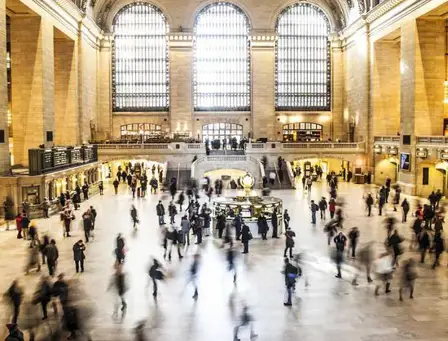
결론
엑셀을 이용한 주간 일정표 작성은 체계적인 시간 관리와 업무 효율성을 높이는 데 매우 효과적입니다. 사용자는 엑셀의 다양한 기능을 활용하여 나만의 일정을 만들어 더 나은 결과를 얻을 수 있습니다. 앞으로 소개한 방법들을 통해 여러분의 주간 계획이 더욱 명확해지고, 업무 진행에 큰 도움이 되기를 바랍니다.
자주 찾으시는 질문 FAQ
엑셀로 주간 일정표를 만드는 가장 간단한 방법은 무엇인가요?
주간 일정표를 작성할 때 미리 준비된 템플릿을 다운로드하는 것이 효과적입니다. 이후 시작 날짜를 입력하고 각 날짜에 일정을 기록하면 쉽게 완성할 수 있습니다.
일정표의 가독성을 높이기 위한 방법은 무엇인가요?
일정표를 더 눈에 잘 띄게 하려면 색상이나 글꼴을 활용하여 구분하는 것이 좋습니다. 또한, 중요 일정을 강조하는 방법으로 아이콘을 사용하는 것도 유용합니다.